Opis
Popis se radi na početku poslovne godine (početni popis) ili u toku godine (kontrolni popis) zbog provere stanja. Popis treba da radi popisna komisija koja treba da bude sastavljena od osoba koje inače nisu zadužene za magacin.
Podešavanja
Za korišćenje ove funkcije nema posebnih podešavanja.
Procedura korišćenja
1. Odštampaju se popisne liste: Zalihe/Popisi/F8, koje se podele popisnoj komisiji.
2. Popisna komisija broji redom stanje svih artikala i u popisnu listu upisuje prebrojanu količinu. Po završetku se svi potpisuju na popisnu listu i predaju je u knjigovodstvo.
3. Pre popisa treba srediti kolicineu u zalihama. Udje se u opciju Zalihe/Pregled zaliha, aktivira se komanda Ctrl-F8. Potvrdo se odgovori na pitanje “Sigurno zelite proveru i upis svih kolicina”. Saceka se da program zavrsi proveru.
4. Formira se novi popis: Udje se u Zalihe/Popisi/F2. Unesu se osnovni podaci (broj popisa, tekuci datum, da li je popis kontrolni ili početni, izabere se magacin). Ukoliko se popis radi u toku poslovne godine, ukljucuje se opcija “kontrolni popis”.
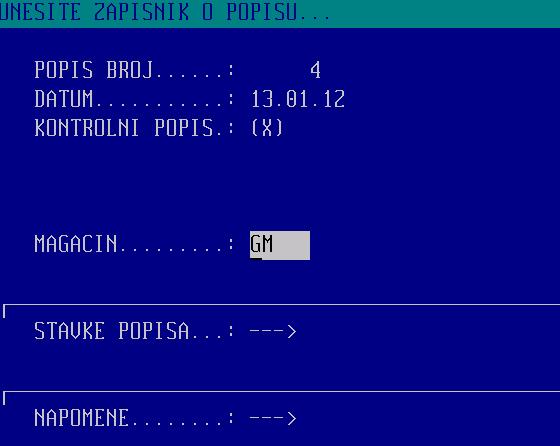
5. Zatim se ulazi u stavke i pomera kursor u kolonu KNJ.KOL. Aktivira se komanda F5 – učitavanje tekućih knjig.količina i cena. Izabere se učitavanje “svih količina različitih od nule”, čime se ova kolona popunjava tekućim stanjem i cenama. Kolona POP.KOLIČINA se obično ne popunjava. Međutim, ako je u pitanju manji popis i ako artikle tražite po nazivu, mogu se uneti i popisane količine iz prethodno urađenih popisnih lista. Snimi se popis.
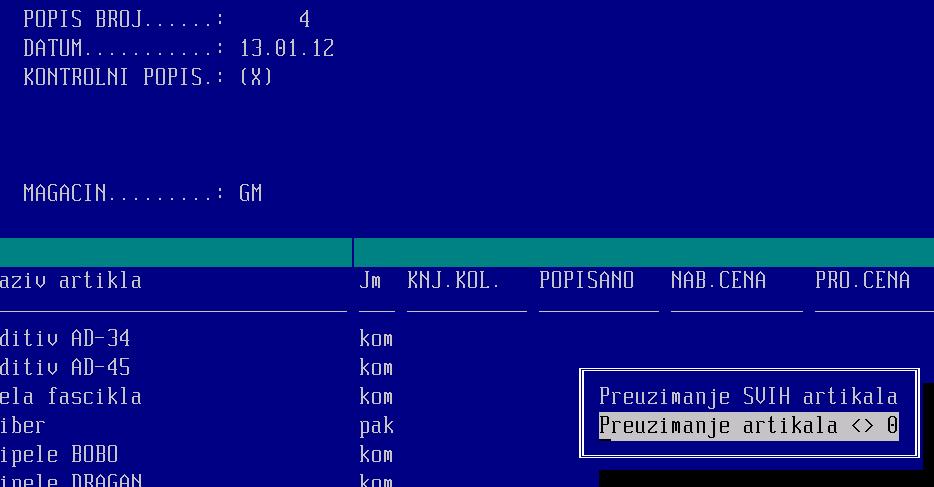
Ukoliko je potrebno, nezakljucen popis se može izbrisati komandom F3 ili izmeniti komandom F4. NAPOMENA: Popis koji nije zaključen NE utiče na stanje artikala i ne vidi se u robnim karticama.
6. Kursor se pomeri na tekuci popis i aktivira komanda F9. Ova komanda omogucava unos popisanih količina. Redom se unose šifre artikala i odgovarajuće količine. Ukoliko imate bar-kod, unos se može obaviti i njime. Unos svake sifre upisuje 1 komad na popis. Ukoliko zelite da izmenite kolicinu, pomerite kursor na kolonu POPISANO, pritisnite ENTER i unesite zeljenu kolicinu. Pogrešna stavka se može izbrisati komandom F3.
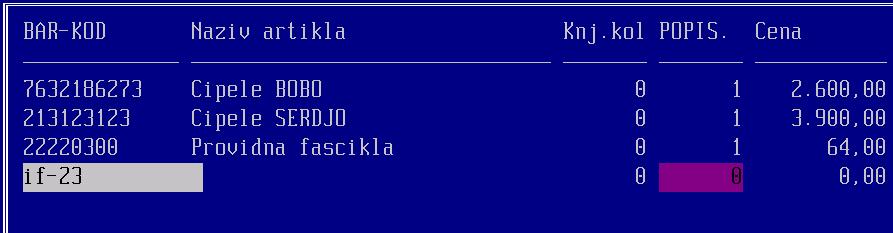
Kad se unos završi, pritisne se Esc i na pitanje “da li želite da snimite popis” odgovorite sa DA. Time se unete stavke dodaju u kolonu “popisano”. NAPOMENA: ako se popis ovako unosi, moguće je više puta uneti isti artikal, program će sabrati unete količine i prikazati kao jednu stavku.
Ova operacija se može obavljati istovremeno na više radnih mesta, na istom popisu. Ako je popisna lista duža, može se podeliti i istovremeno unositi na više radnih mesta.
7. Komandom F5 se popis može u bilo kojoj fazi odštampati i proveriti rezultat. Ukoliko ne menjate parametre, stampa se popis sa prodajnim cenama.
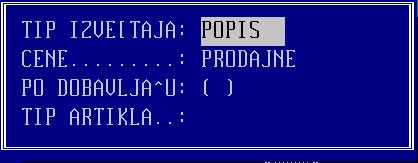
8. Kada se unesu sve popisane stavke, popis se zaključuje. Za to se koristi komanda “Z”:
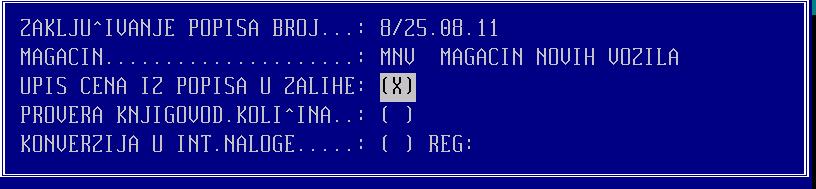
Opcija UPIS CENA IZ POPISA U ZALIHE određuje da li cene iz popisa treba upisati u zalihe. Ova opcija je obavezno uključena. Opcija PROVERA KNJIG.KOLIČINA služi da se opciono provere knjigovodstvene količine na popisu. Ako se ova opcija uključi, program generiše kartice za svaki artikal i proverava da li se stanje pre popisa slaže sa stanjem na popisu. Ukoliko se ovo ne slaže, ispisuje se upozorenje. KONVERZIJA U INT.NALOGE – Ova opcija se koristi kada želite da popis konvertujete u interni ulaz. U interni ulaz ulaze samo iskazane razlike po popisu, a sam popis se briše iz evidencije. PAZNJA: ukoliko se ukljuci ova opcija, popis se nepovratno gubi!
Na kraju se postavlja još jedno kontrolno pitanje i time je popis zaključen. Zaključen popis je upisan u trenutno stanje i ne može se više menjati.
9. Ukoliko su po popisu generisani nalozi za viskove i manjkove, moguce je “pomeriti” popis na neki drugi dan. Na primer, ovaj nalog se moze upisati pod 31.12. i na osnovu njega generisati novo popisano stanje.

